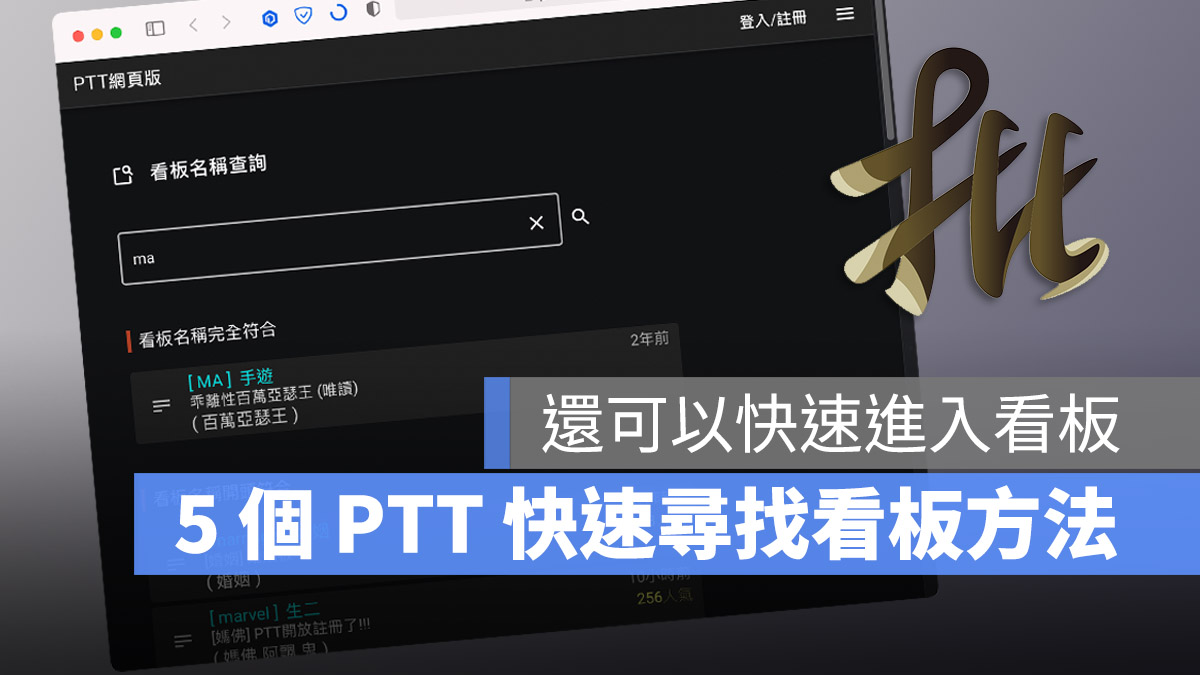
台灣最大的網路社群電子佈告欄批踢踢實業坊(PTT)在昨天全面開放註冊,就算不是使用台大的信箱,只要利用手機通過認證,就可以獲得完整的 PTT 帳號功能,但是註冊後,要怎麼搜尋想要瀏覽的看板?如何能夠快速進入看板,這裡教大家 5 個關於尋找看板以及快速進入看板的方法。
PTT 電子佈告欄,多以鍵盤操作
在開始前,要先跟大家說明一下,PTT 因為是電子佈告欄形式,所以多半的操作都是以鍵盤為主,近幾年因為發展出供純瀏覽的網頁版,因此可以利用滑鼠,但若是要發文、推文、參與討論….等,還是要回到原本的電子佈告欄平台下,以鍵盤操作。
- 用瀏覽器開啟 PTT:請點此。
這邊特地叫出虛擬鍵盤來進行輔助展示,平常還是利用鍵盤操作最方便。
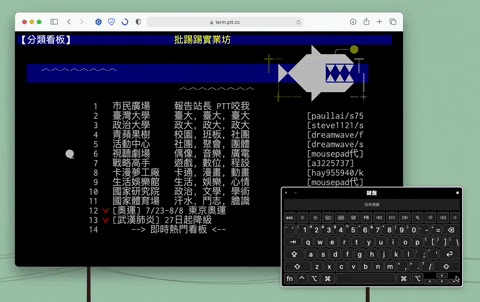
01、利用快捷鍵+看板名稱搜尋 PTT 看板
第一種方法是 PTT 鄉民最基本搜尋看板的名稱,只要在 PTT 任何一處按下鍵盤上的「S」快捷鍵,就可以在 PTT 畫面上方看到輸入框,讓你輸入看板名稱。
但如果你不知道看板名稱的話怎麼辦?這裡還有兩個進階搜尋 PTT 看板的應用方式
按空白鍵列出全部的看板
利用鍵盤 S 按鍵叫出「看板搜尋功能」後,可以直接按空白鍵,就會列出所有 PTT 站上現有的看板,從英文字母 A 到 Z 排列,利用鍵盤空白鍵或是上下鍵就可以移動內容瀏覽。
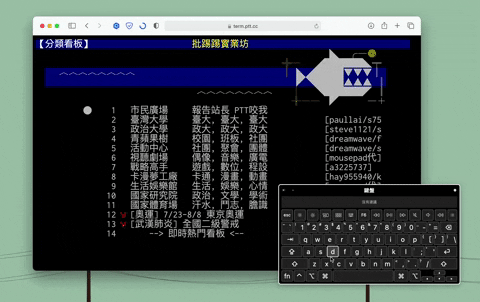
只知道看板大概的名稱也可以搜尋
如果只知道看板大概的名稱,或是不確定想要找的看板名字會是什麼,可以只輸入幾個字,需要大概猜想這個版可能會用哪些關鍵字當英文,然後再搭配空格,會帶出更為精準的看板名稱列表,例如我輸入 「Ma」然後按下空格,就會帶出「Ma」開頭的所有開版。
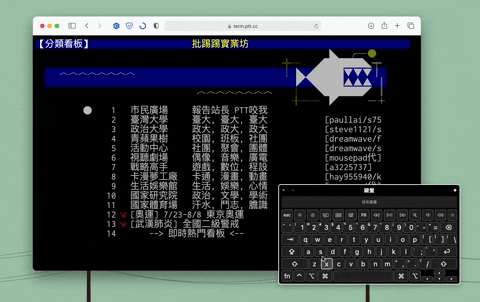
02、利用 PTT 看板尋找工具找到想要的看板
PTT 也有推出網頁版的看板尋找工具,而且使用起來更加方便,只要在網頁版看板尋找工具的搜尋框中,輸入看板可能會有的英文關鍵字,就會自動帶出所有 PTT 站上,看板名稱中有包含該關鍵字的看板,無論關鍵字是在前面、在中間或是在後面都可以,用這個方式搜尋 PTT 看板也相當方便。
- PTT 看板搜尋工具:請點此。
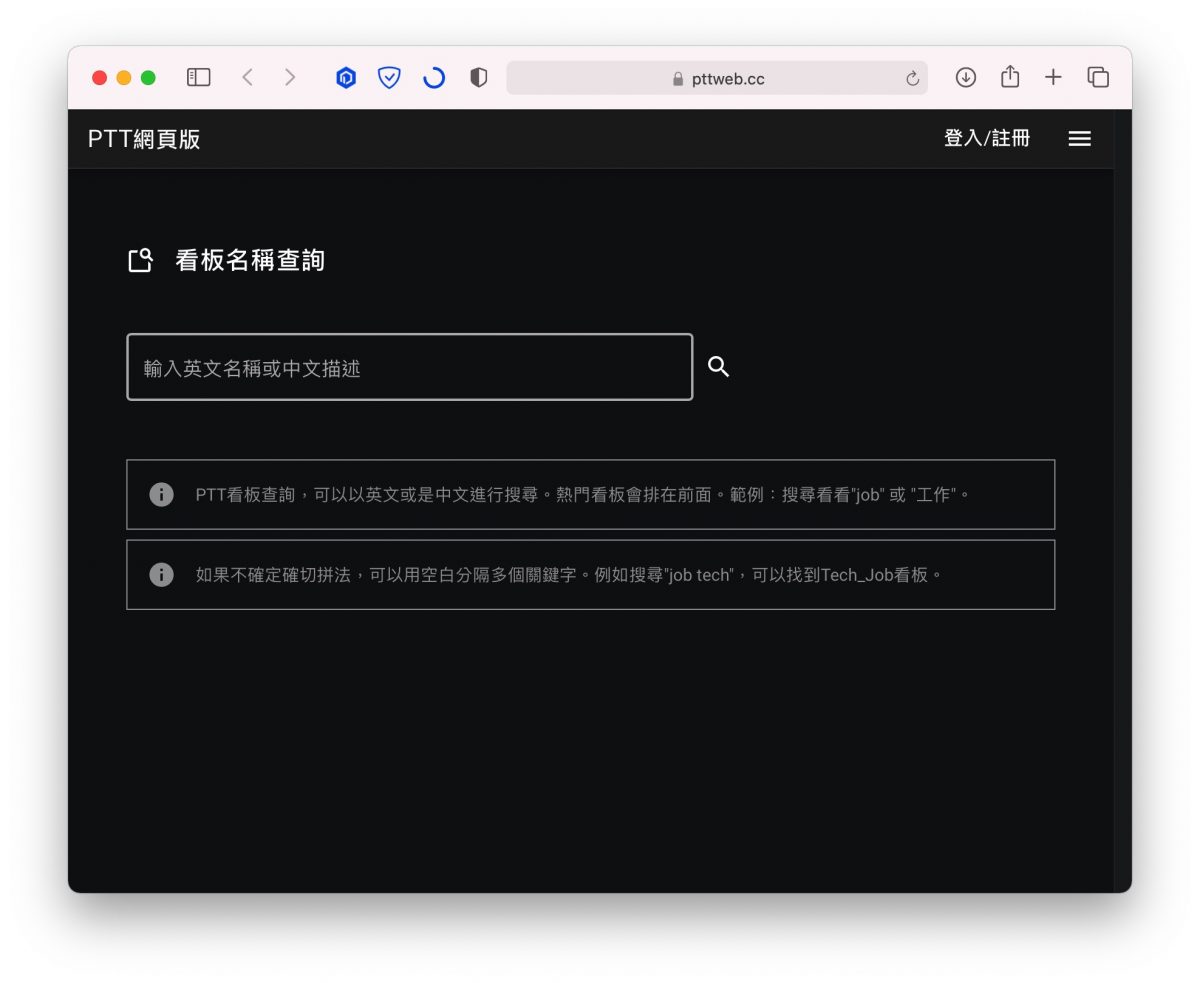
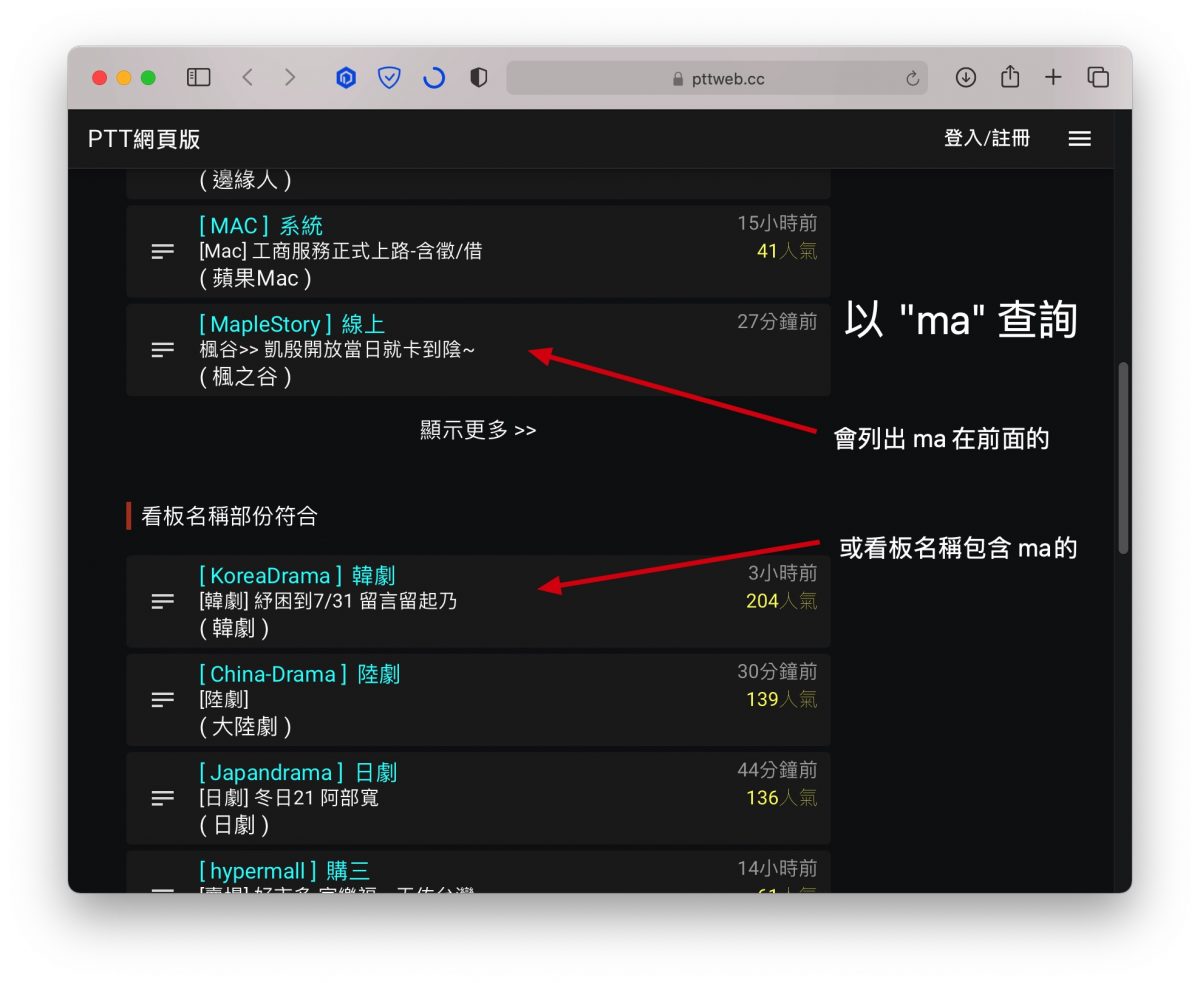
03、已經進入到看板後,查詢看板的詳細位置
如果已經順利搜尋到想要的看板並且已經進入文章列表的畫面後,也可以按下 Ctrl+w,就可以顯示詳細的看板路徑,未來如果不想再用搜尋的進來,就可以依照下方的路徑一層一層點開。
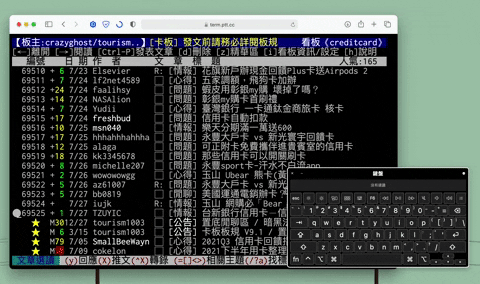
04、將看板加入我的最愛
如果某個看板是你經常在逛的,利用上述搜尋方式找到看板路徑後,按照路徑來到看板列表時,在看板名稱前按下 m ,就可以看到顏色變成藍色,這樣就加入到我的最愛,以後就可以直接從我的最愛進入,會快很多。
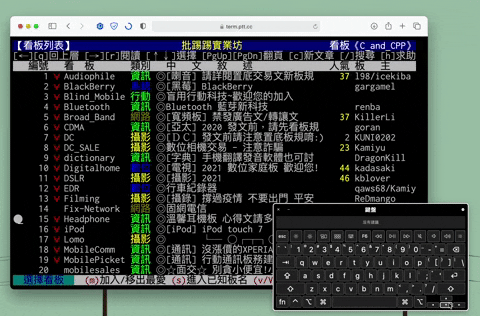
05、到 ask 版詢問
如果怎麼樣都搜尋不到想要的看板、不確定到底 PTT 上有沒有相關的看板,或者是想要知道有沒有類似的看板,可以到 ask 版詢問,那麼要如何進到 ask 版?利用上述介紹的第一個方法就可以了,看板名稱就是「ask」。
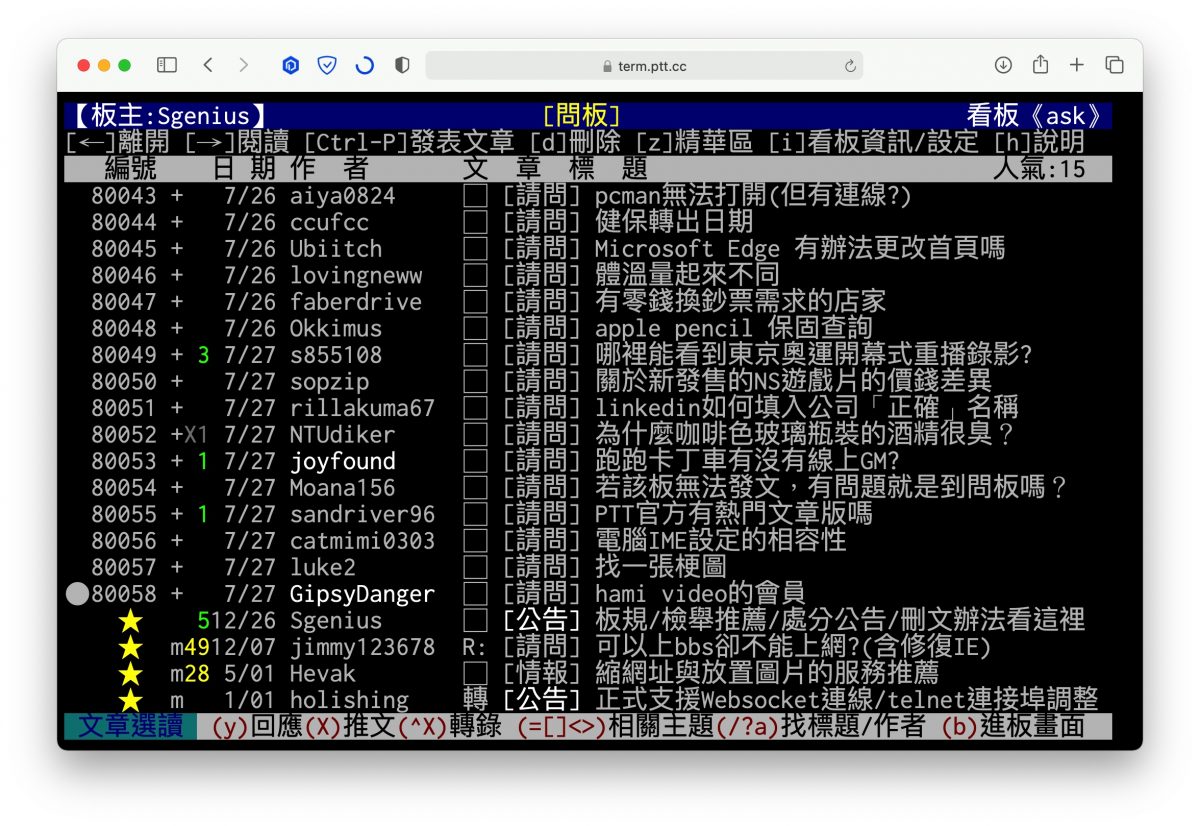
以上就是這次要介紹給大家 PTT 的教學,分別利用 5 個方法尋找想要的看板,包含了利用快捷鍵 s 尋找看板、利用 PTT 看板搜尋工具或是直接到 Ask 版詢問以及將喜歡的看板加入我的最愛就可以最快速的進入看板的這幾種方法,分享給大家,希望各位都能成為真正的鄉民。
更多 PTT 教學》
- 【PTT 新聞】PTT 又可以註冊了!用手機認證就可以成為「鄉民」
- 【PTT 教學】PTT 帳號註冊、手機認證教學,成為鄉民的第一步
- 【PTT 教學】PTT 發文指令,推文、留言快捷鍵,成為鄉民的第三步
- 【PTT 教學】PTT 如何回覆推文、回覆留言?成為鄉民的第四步
- PTT 熱門文章即時通知,用 Line 機器人讓你成為時事達人
- PTT 爆紅語「可憐哪」是哪來的?韓國瑜這句話為何突然爆紅?
- 「本斥但大」是什麼意思?PTT 鄉民用法解釋與由來(大聲斥責梗)
